Mengirim voice note dengan suara Google pastinya jarang sekali di lakukan. Nah, banyak dari kamu yang belum tau tipsnya. Yuk, kepoin caranya di artikel berikut ini.
Apa yang kamu lakukan ketika malas mengetik sewaktu membalas pesan chat? Ya, rata – rata dari kamu pasti menggunakan fitur Voice Note. Pesan suara atau fitur catatan suara ini terlihat praktis dan instan bila digunakan jika kamu sedang malas. Selain karena faktor malas mengetik, voice note juga kerap digunakan untuk memperjelas percakapan yang di lakukan melalui pesan chat. Karena terkadang pesan singkat yang kamu kirim kan malah di salah artikan oleh si penerima pesan jadi kmu bisa gunakan fitur ini untuk memperjelasnya.
Sayangnya voice note yang dilakukan terkadang terdengar biasa saja tapi bagaimana jika voice note yang kamu kirimkan adalah suara Google? Tentunya akan seru dan menarik bukan? Tapi banyak dari kamu yang belum tau bagaimana cara membuatnya.
Suara Google
Saat ini kamu lebih menggenal suara Google saat menggunakan Google Assistant. Google assistant sendiri merupakan asisten virtual yang dapat kamu gunakan untuk mengontrol perangkat smartphone maupun milik Google lainnya. Suara yang dihasilkan oleh assisten yang satu ini memang cukup unik dan khas. Tak heran jika kamu menggunakannya dalam berkirim voice note tentunya akan jadi menarik dan teman yang menerima VN akan jadi penasaran bagaimana cara membuatnya.
Baca Juga : Cara Membuat Voice Note Jadi Status WhatsApp
Video Tutorial
Tutorial
1. Kamu butuh untuk membuat suara Google nya terlebih dahulu, caranya masuk ke situs soundoftext.com , lalu di bagian kolom text isikan dengan kalimat yang ingin diucapkan.
Jangan lupa di bagian Voice ubah menjadi Indonesia jika sudah tap Submit. Nanti akan muncul tombol Play dan Download langsung saja tap Download untuk mengunduhnya.
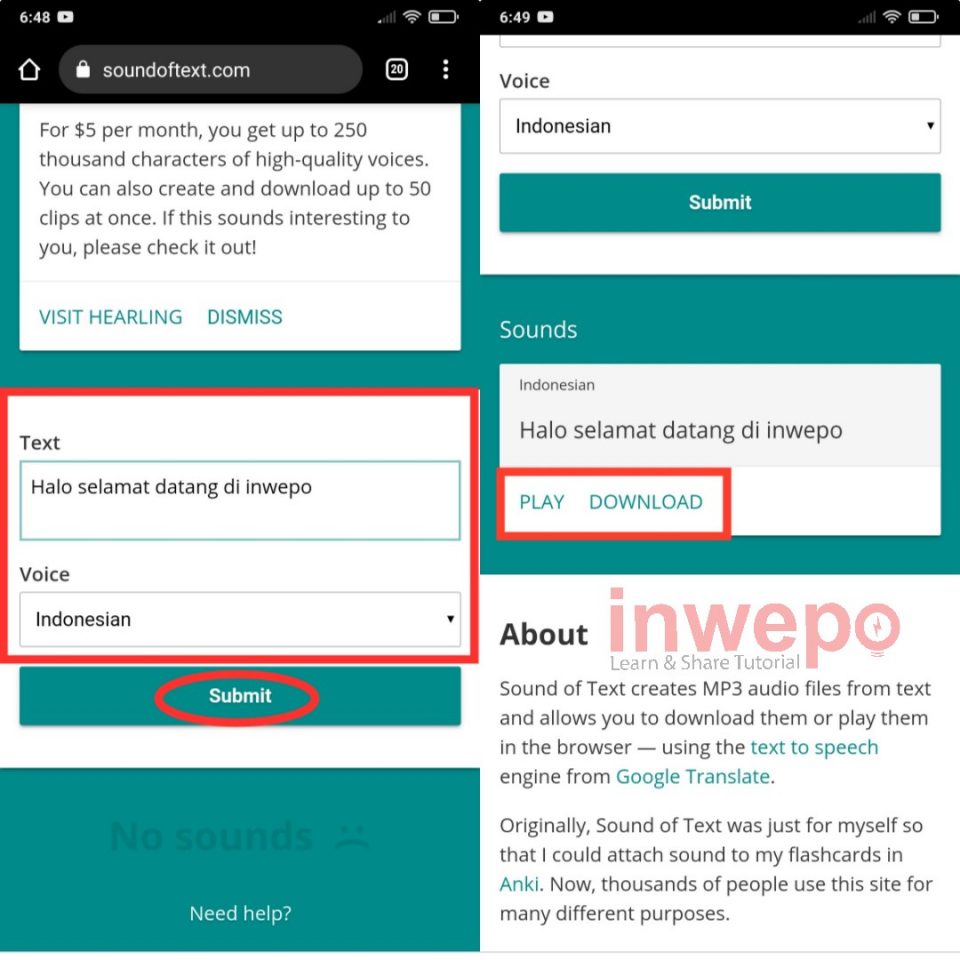
2. Putar suara Google dari situs soundoftext sebelumnya bisa dengan pemutar media apa saja. Buka recent app di smartphone kamu ( bisa berbeda beda setiap merk smartphone ) lalu tap menu atau icon split screen.
3. Pastikan membuka whatsapp pada screen satunya, lalu putar media suara Google yang sudah di unduh dan lakukan juga perekaman voice note di WhatsApp. Tampilannya seperti di bawah ini.
Kesimpulan
Membuat voice note dengan suara dari Google assistant ternyata tidak sesulit yang di bayangkan bukan? Selain hanya butuh beberapa langkah saja, kamu juga bisa menambahkan kata-kata sesuka hati kamu. Nah, selamat membuat teman chatting mu terkesan.